- Autors Lauren Nevill [email protected].
- Public 2023-12-16 18:54.
- Pēdējoreiz modificēts 2025-01-23 15:22.
Lai atbloķētu Vkontakte lapu, jums jāzina bloķēšanas iemesls. Parasti tiek bloķēta viena no divām: - tīkla bloķētāja bloķēšana vai bloķēšana, izmantojot IP, - konta bloķēšana ar vīrusu.
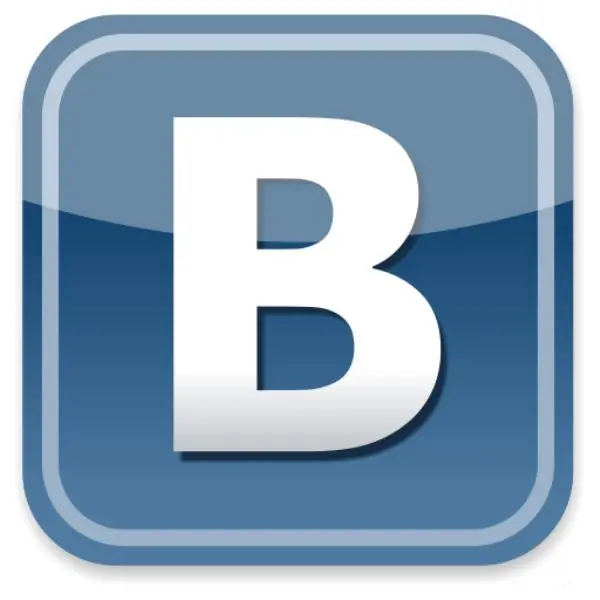
Tas ir nepieciešams
Lai atbloķētu lapu, nepieciešams dators, piekļuve tīklam un nelielas zināšanas par datora specifiku
Instrukcijas
1. solis
Ja moderators bloķē lapu, jums vajadzētu uzrakstīt vēstuli uz viņa adresi ar lūgumu paskaidrot bloķēšanas iemeslus un lūgt atbloķēt kontu. Viņiem vajadzētu atbildēt mēneša laikā. Atbildes nebija - rakstiet vēlreiz. Ja atbilde joprojām netiek saņemta, vairs nav jāgaida, neviens lapu neatbloķēs. Jūs varat izmēģināt otro ceļu.
2. solis
Ja lapu bloķē IP, jums tā vienkārši jāmaina. Kam ir dinamisks IP - nav problēmu. Ja IP ir statisks, jums būs jāizmanto īpašas anonimizētāja programmas. Programmas pakalpojums mainīs IP uz jebkuru jūsu izvēlēto.
3. solis
Ja kontu bloķē vīruss, situācija izskatās sarežģītāka. Darbības gaita būs šāda: lapā dodieties uz Vkontakte.ru IP adresi https://93.186.225.211/, ievadiet savu lietotājvārdu, paroli un dodieties uz savu lapu (metode darbojas 90% gadījumu, ja IP nav bloķēts)
4. solis
Noņemiet vīrusu, kas bloķē piekļuvi VKontakte. No sava datora dodieties uz direktoriju C / WINDOWS / system32 / drivers / etc. Atlasiet failu “hosts”. Ja fails ir paslēpts, tad mapes rekvizītu iestatījumos jāpārbauda opcija "Rādīt slēptos failus un mapes". Atveriet resursdatora failu, izmantojot Notepad. Atvērtajā dokumentā dzēsiet visus ierakstus zem rindas "127.0.0.1 localhost". Pēc tam pārbaudiet startēšanas programmas: Sākt - Palaist - ierakstiet rindā "msconfig" - Labi, dodieties uz sistēmas konfigurāciju un pēc tam uz startēšanu. Pagaidām labāk ir noņemt visas programmas no startēšanas. Restartējiet datoru un meklējiet sistēmā vīrusus.
5. solis
Ja 4. punkta metode nepalīdzēja, atkārtoti atveriet failu “hosts” un pārbaudiet, vai tas ir rediģēts. Ja labojums nav saglabāts, jums tas būs jārediģē vēlreiz un faila rekvizītos noņemiet atzīmi no izvēles rūtiņas “Tikai lasāms”.
6. solis
Ja 5. darbība nepalīdz, mēģiniet veikt tādas pašas manipulācijas kā 4. darbībā, ielādējot operētājsistēmu drošajā režīmā.
7. solis
Galējais gadījums ir operētājsistēmas atjaunošana, izmantojot atjaunošanas punktu, vai tās pārinstalēšana.






